Excel做出數字捲軸教學
你知道Excel除了可以做出勾選表單外,也可以做出數字捲軸(滾動條)嗎?以下帶你簡單做出下方的數字捲軸。
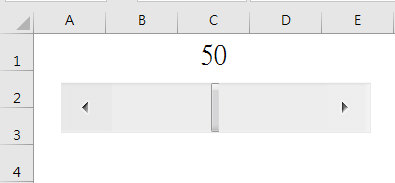
啟用開發人員
點選「檔案」-「選項」-「自訂功能區」,將「開發人員」選項勾選。
勾選後則可看到上方功能區多了「開發人員」。
表單控制項
插入捲軸
點選「開發人員」-「插入」-「捲軸(表單控制項)」。
接著,拖曳出想要的「捲軸大小」。
則做出捲軸的雛形,能向左與向右滾動。
捲軸設定
選取捲軸後,點選右鍵-「控制項格式」。
進行「最小值」、「最大值」、「遞增值」與「儲存格連結」設定。
遞增值:設定多少值為一格,如:每1個單位一跳或2個單位一跳。
儲存格連結設定:與儲存格的數值做聯動,如設定「C1儲存格」,當C1儲存格數字變動時,捲軸則跟著捲動。
確定後即完成捲軸設定,當C1儲存格輸入50時,捲軸即滾動至50的位置。